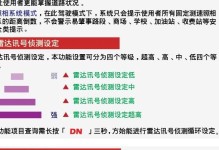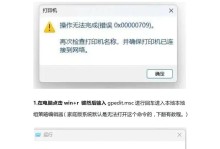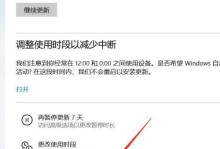电脑是我们日常生活和工作中不可或缺的工具,但有时候我们会遇到突然没有声音的情况,这对于需要音频输出的任务来说可能非常烦恼。不过,不用担心!本文将为您介绍一些解决电脑无声问题的实用方法。
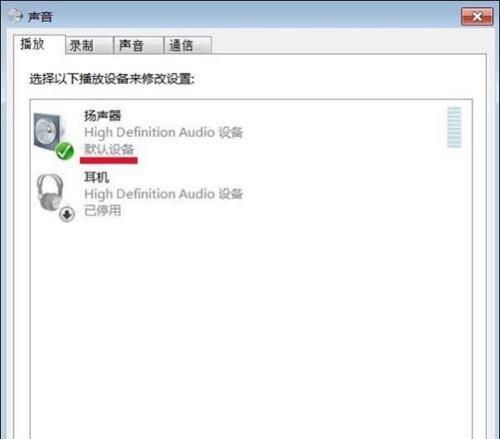
文章目录:
1.检查音量设置
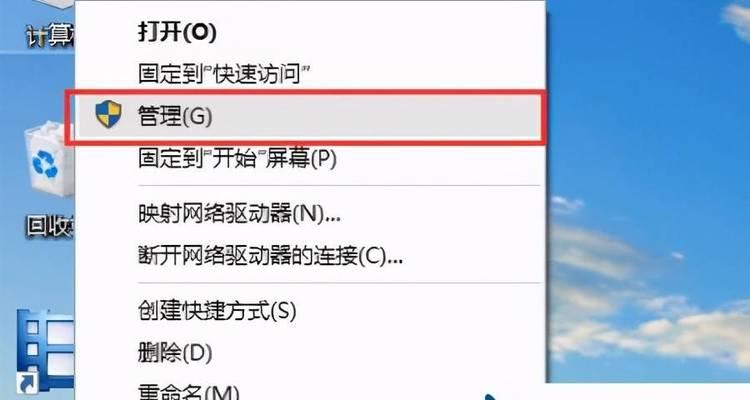
点击电脑右下角的音量图标,确保音量未被静音,并将音量调到合适的水平。
2.查看外部连接
检查电脑与扬声器或耳机之间的连接线是否插好并牢固。

3.确认扬声器或耳机工作正常
将扬声器或耳机连接到其他设备上,确认它们能正常工作,以排除设备故障。
4.检查驱动程序
进入设备管理器,检查音频驱动程序是否已正确安装并更新至最新版本。
5.重新启动音频服务
按下Win+R键,输入services.msc并回车,在服务列表中找到Windows音频服务,右键点击重新启动。
6.检查默认音频设备
右击任务栏上的音量图标,选择“声音设置”,在“输出”选项卡中确认默认设备是否正确选择。
7.检查音频设备管理
在设备管理器中展开“音视频和游戏控制器”选项,确认是否有任何警告或错误标志。
8.更新操作系统
确保您的操作系统已经更新到最新版本,以获取最新的驱动支持和修复程序。
9.重新安装驱动程序
如果驱动程序出现问题,尝试卸载并重新安装它们来修复潜在的错误。
10.检查声卡插槽
检查声卡插槽是否插好,并且没有松动或损坏的问题。
11.执行系统恢复
如果以上方法都无法解决问题,可以尝试使用系统恢复功能回滚到之前的状态。
12.找专业帮助
如果你尝试了以上方法仍然无法解决问题,那么寻求专业的技术支持是个不错的选择。
13.保持系统干净
定期清理系统垃圾文件,保持电脑的优化状态,以避免潜在的软件冲突或故障。
14.防止电脑病毒感染
安装好杀毒软件并定期更新,确保电脑没有受到病毒或恶意软件的感染。
15.维护电脑硬件
定期清理电脑内部的灰尘,并确保风扇和散热器正常工作,以避免硬件过热造成故障。
当电脑突然没有声音时,我们可以通过检查音量设置、连接线、驱动程序等多种方法来解决问题。如果以上方法无效,我们可以尝试系统恢复或寻求专业帮助。同时,保持系统干净和防止病毒感染,以及定期维护电脑硬件也是预防无声问题的重要措施。希望这些方法可以帮助您重新恢复电脑的声音。